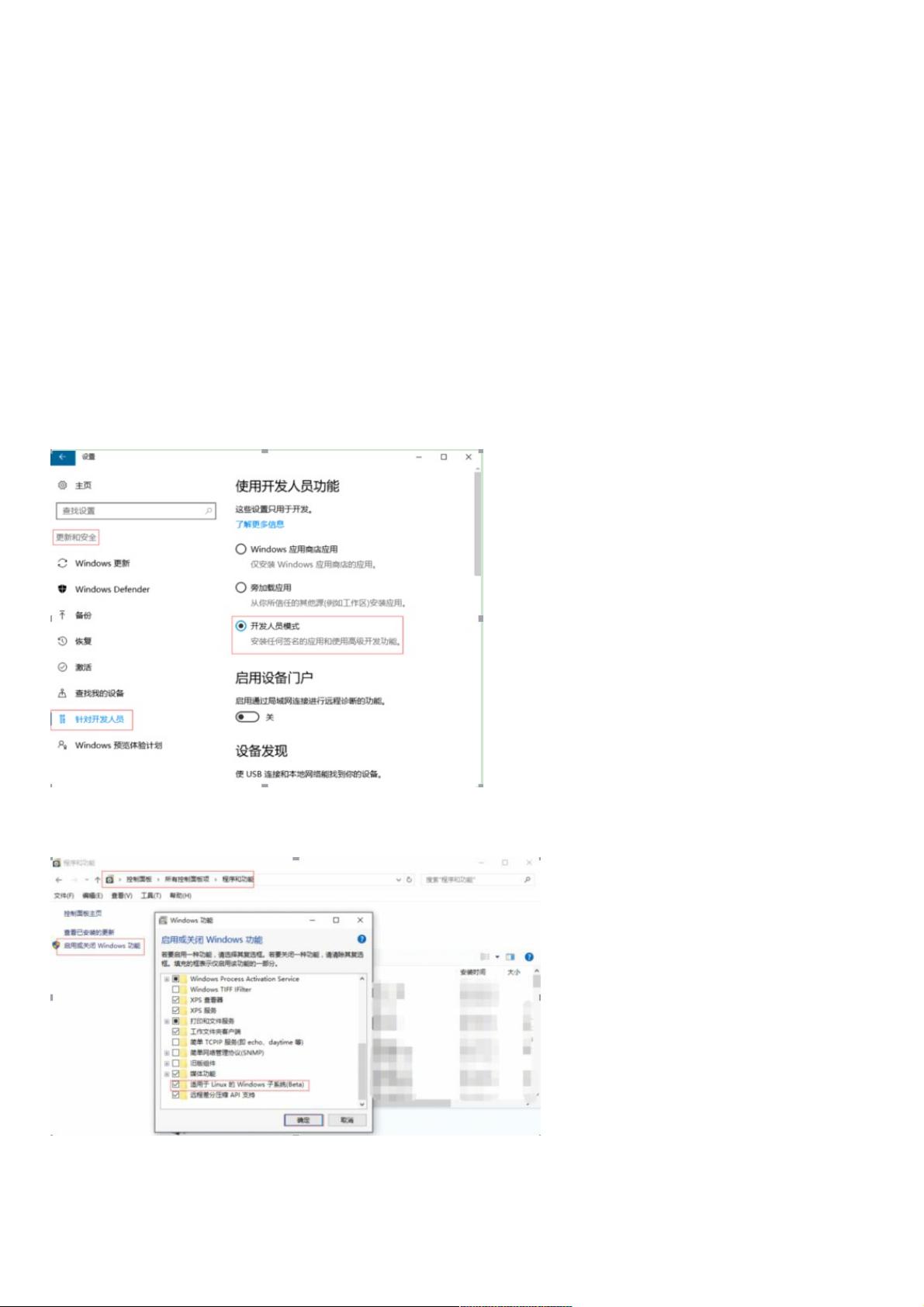Win10内置Linux子系统配置及启动Spring-Boot项目指南
60 浏览量
更新于2024-08-29
收藏 530KB PDF 举报
"本文将指导如何在Windows 10操作系统中使用内置的Linux子系统来启动Spring Boot项目。首先,你需要确保你的Windows 10版本是支持Linux子系统的,这通常意味着需要升级到一周年纪念版或更高版本。具体而言,推荐使用cn_windows_10_enterprise_version_1607_updated_jul_2016_x64_dvd_9057083.iso或cn_windows_10_multi-edition_vl_version_1709_updated_sept_2017_x64_dvd_100090774.iso进行系统更新或重装。
要启用Linux子系统,首先需要开启开发人员模式(但自16215版后此步骤可能不再必要)。这可以通过“设置”->“更新和安全”->“针对开发人员”来完成。接下来,在“控制面板”->“程序和功能”->“启用或关闭Windows功能”中勾选“Linux子系统”。
在线安装Ubuntu系统最简单,直接在Microsoft Store中搜索并安装即可。如果你选择离线安装,可以访问指定链接下载Ubuntu的安装包,如Ubuntu 16.04。你可以使用PowerShell或curl命令下载,然后通过Add-AppxPackage命令安装。
一旦Ubuntu系统安装完成,你可以在搜索菜单中启动它,首次启动时需要设置用户和密码。值得注意的是,Ubuntu的安装大小相当小巧,仅15.4MB。安装目录位于C:\Users\Administrator\AppData\Local\Packages\CanonicalGroupLimited.Ubuntu20.04onWindows_79rhkp1fndgsc,而用户的主目录则在C:\Users\Administrator\AppData\Roaming\Local\lxss。
对于启动Spring Boot项目,你需要在Linux子系统中配置好Java环境,并确保Spring Boot应用的所有依赖都已经在你的项目路径下。你可以使用Linux的终端工具来运行`java -jar your-spring-boot-app.jar`命令启动你的应用。如果需要自定义端口或其他参数,可以在命令中指定。
在Linux子系统中,你可以享受到原生的Linux命令行体验,同时利用Windows的图形界面和资源管理,这对于开发者来说是一个非常方便的环境,尤其适合那些需要在Windows环境下进行Java和Spring Boot开发的用户。"
点击了解资源详情
点击了解资源详情
点击了解资源详情
912 浏览量
2068 浏览量
点击了解资源详情
591 浏览量
1581 浏览量
点击了解资源详情
weixin_38662089
- 粉丝: 5
- 资源: 915
最新资源
- Angular实现MarcHayek简历展示应用教程
- Crossbow Spot最新更新 - 获取Chrome扩展新闻
- 量子管道网络优化与Python实现
- Debian系统中APT缓存维护工具的使用方法与实践
- Python模块AccessControl的Windows64位安装文件介绍
- 掌握最新*** Fisher资讯,使用Google Chrome扩展
- Ember应用程序开发流程与环境配置指南
- EZPCOpenSDK_v5.1.2_build***版本更新详情
- Postcode-Finder:利用JavaScript和Google Geocode API实现
- AWS商业交易监控器:航线行为分析与营销策略制定
- AccessControl-4.0b6压缩包详细使用教程
- Python编程实践与技巧汇总
- 使用Sikuli和Python打造颜色求解器项目
- .Net基础视频教程:掌握GDI绘图技术
- 深入理解数据结构与JavaScript实践项目
- 双子座在线裁判系统:提高编程竞赛效率